在Excel中经常需要插入图片来美化表格,但因为图片过大需要压缩,或许有的朋友并不知道图片该如何进行压缩,如果不懂的朋友欢迎一起来探讨研究一番。下面是由学习啦小编分享的excel2007 图片压缩的教程,以供大家阅读和学习。
excel2007 图片压缩的教程:
图片压缩步骤1:打开EXCEL文档,双击任意一个图片,点击格式中的“压缩图片”,在弹出的页面中点击”选项“。
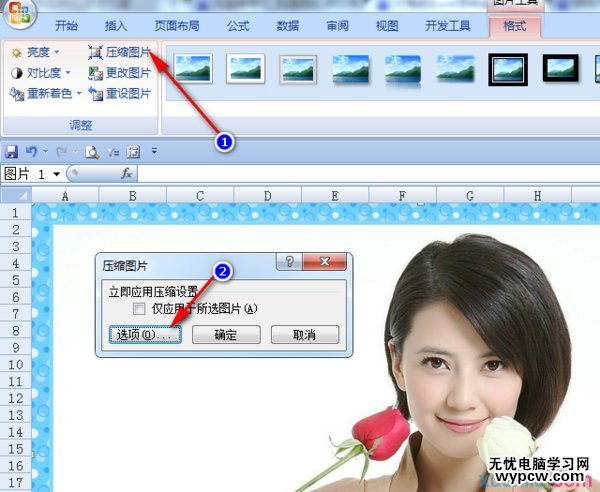
图片压缩步骤2:之后,在”压缩设置“中,勾选两个压缩选项,选中”电子邮件 96 ppi“即可。

图片压缩步骤3:点击确定后,回到压缩图片对话框后,点击”确定“即可。
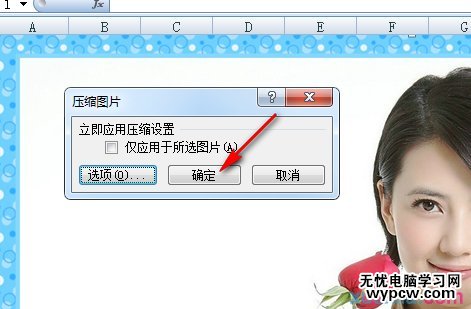
1.excel 2007图片压缩的方法
2.excel2010 图片压缩的方法
3.如何在excel中压缩图片
4.怎么压缩Excel表格里插入的图片
5.excel2013怎么不压缩图片的教程
6.PPT2007怎么压缩图片
7.Word2007如何压缩图片
新闻热点
疑难解答